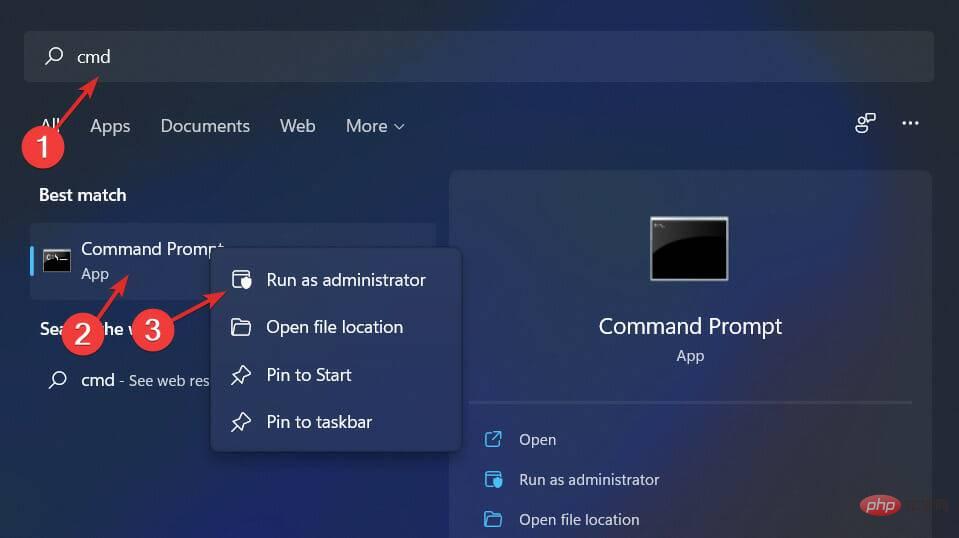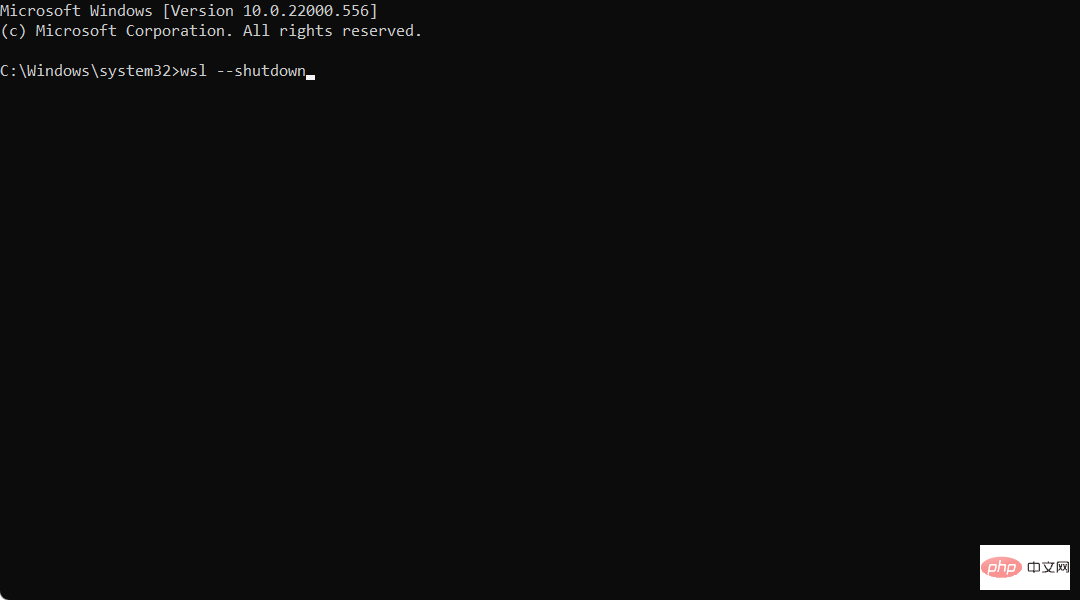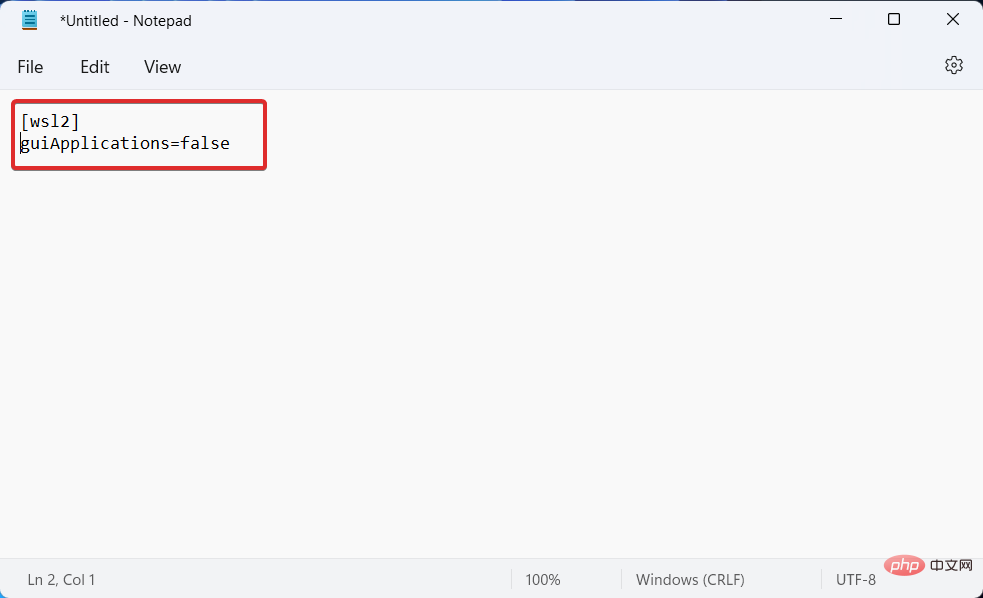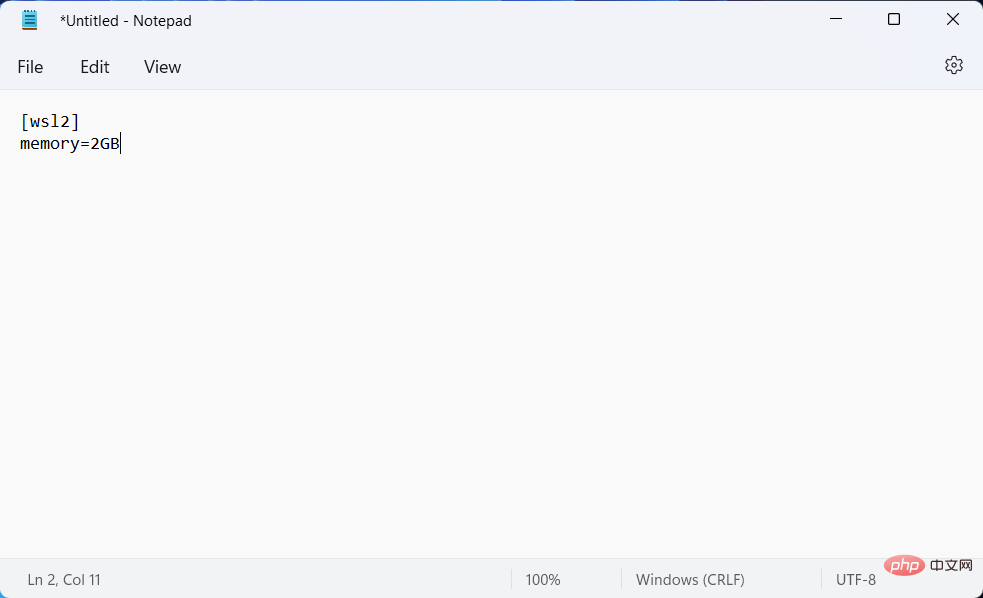Comment corriger l'utilisation élevée de la mémoire vmmem dans Windows 11
Les utilisateurs signalent que leur RAM est occupée par des processus inconnus, nous allons donc aujourd'hui examiner le problème d'utilisation élevée de la mémoire vmmem dans Windows 11 et apprendre à le résoudre.
Vmmem est un outil de gestion de la mémoire Windows que tout le monde ne connaît pas. Si vous ouvrez le Gestionnaire des tâches, vous remarquerez peut-être que ce processus est en cours d'exécution, mais il n'y a pas beaucoup de détails.
Suivez-nous car nous examinerons d'abord plus en détail pourquoi vmmem utilise une mémoire élevée dans Windows 11, puis utiliserons les trois solutions que nous avons trouvées les plus utiles pour résoudre le problème.
Pourquoi vmmem utilise-t-il une mémoire élevée dans Windows 11 ?
La mémoire de l'ordinateur est l'un des composants les plus critiques de votre PC. La RAM (Random Access Memory), la ROM (Read Only Memory) et le cache sont les trois formes de mémoire.
En d'autres termes, lorsque l'ordinateur est utilisé, le CPU transférera les données qui doivent être exploitées dans la mémoire pour le fonctionnement, puis transmettra le résultat une fois l'opération terminée.
WSL (Windows Subsystem for Linux) conserve de grandes quantités de RAM même lorsqu'elles ne sont pas nécessaires. Il peut consommer jusqu'à 80 % de la mémoire disponible. Dans l'itération actuelle de Windows, cela a été réduit à 50 %, avec un maximum de 8 Go.
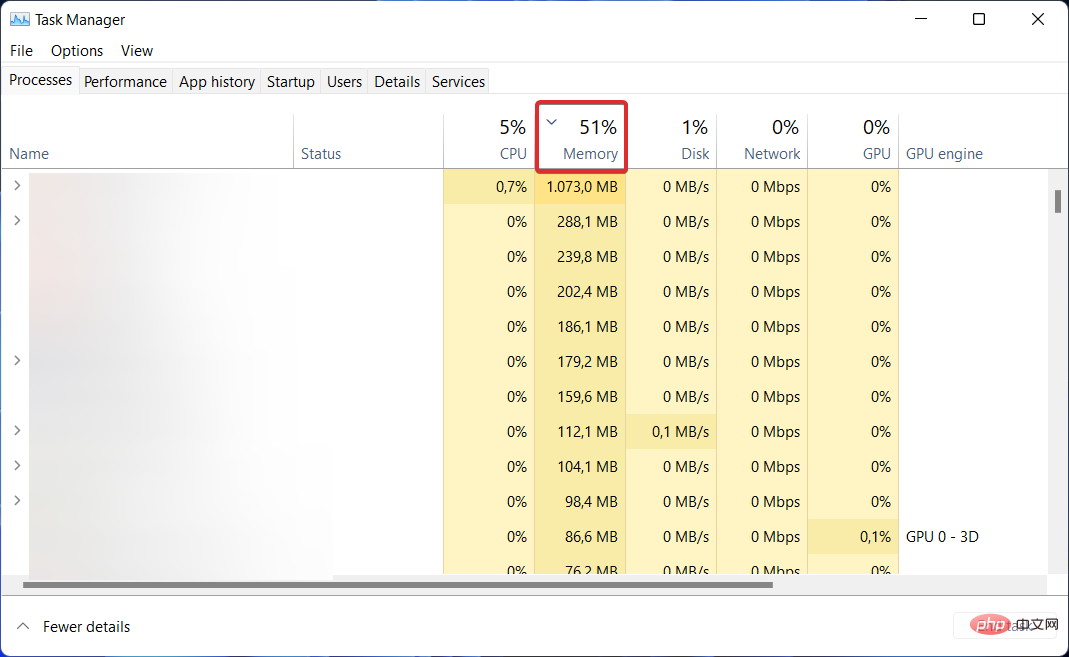
Il existe également un problème avec l'interaction de vmmem avec Docker dans Windows 11. Selon certaines personnes, Docker consomme jusqu'à 70 % de la RAM disponible, ce qui ralentit considérablement leurs machines.
Vmmem est responsable des processus de la machine virtuelle et de la gestion de la mémoire. Cela signifie que le processus est le cœur battant de la machine virtuelle, où se déroulent toutes les activités et applications de la VM.
Dans notre vie quotidienne, les machines virtuelles (VM) sont largement utilisées et nécessitent l'utilisation de ressources du système hôte telles que le processeur, la mémoire, le stockage et le réseau.
Les utilisateurs qui configurent des machines virtuelles avec de grandes quantités de mémoire et de processeur sont les principales raisons pour lesquelles vmmem nécessite de grandes quantités de mémoire, car cela les amène généralement à consommer toutes les ressources disponibles.
Comment corriger l'utilisation élevée de la mémoire vmmem dans Windows 11 ?
1. Redémarrez le sous-système Windows pour Linux
- Ouvrez la fonction de recherche Windows et tapez cmd dedans. Cliquez avec le bouton droit sur le premier résultat et sélectionnez Exécuter en tant qu'administrateur.

- Ensuite, tapez ou collez la commande suivante pour redémarrer le sous-système Windows pour Linux et appuyez sur Entrée :
<code><strong>wsl --shutdown</strong>
- 但是,如果该命令引发错误,请前往文件资源管理器并在搜索栏中输入以下路径:
<strong>C:Usersyour-username.wslconfig</strong>
- 现在将以下文本添加到文件中并保存:
<strong>[wsl2] guiApplications=false</strong>
- 重新启动计算机以确保 WSL 将重新启动。请记住,如果您进行此修改,您将无法使用 Linux GUI 应用程序,除非您从文件中删除添加的行。现在应该解决 Windows 11 vmmem 高内存问题。

适用于 Linux 的 Windows 子系统 (WSL) 是 Windows 操作系统的一个组件,它允许您直接在操作系统上运行 Linux 文件系统以及 Linux 命令行工具和图形用户界面 (GUI) 应用程序。
2.限制内存使用
- 打开文件资源管理器并在搜索栏中输入以下路径:
<strong>C:Usersyour-username.wslconfig</strong>
- 现在输入以下命令并保存文件。这将限制 vmmem 将使用的 RAM 量,从而解决 vmmem 高内存使用问题:
<strong>[wsl2] memory=2GB</strong>wsl --shutdown

Explorateur de fichiers
et entrez le chemin suivant dans la barre de recherche :C :Usersyour-username.wslconfig
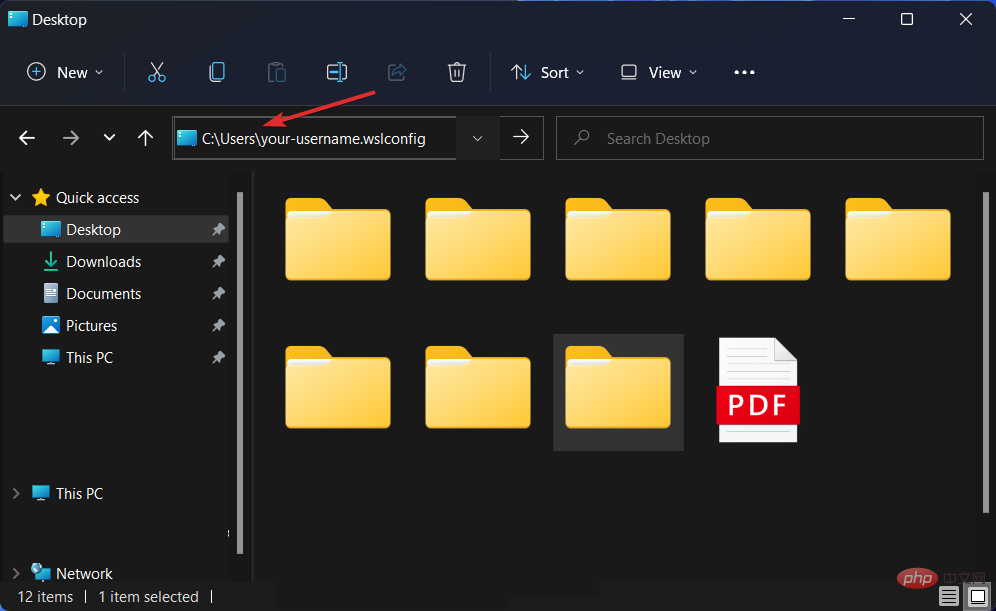 Maintenant, nous ajouterons le texte suivant dans le fichier et enregistrez :
Maintenant, nous ajouterons le texte suivant dans le fichier et enregistrez : <p>[wsl2] guiApplications=false</p>
Redémarrez votre ordinateur pour vous assurer que WSL redémarrera. Gardez à l'esprit que si vous effectuez cette modification, vous ne pourrez pas utiliser les applications Linux GUI à moins que vous ne supprimiez les lignes ajoutées du fichier. Le problème de mémoire élevée de Windows 11 vmmem devrait maintenant être résolu. 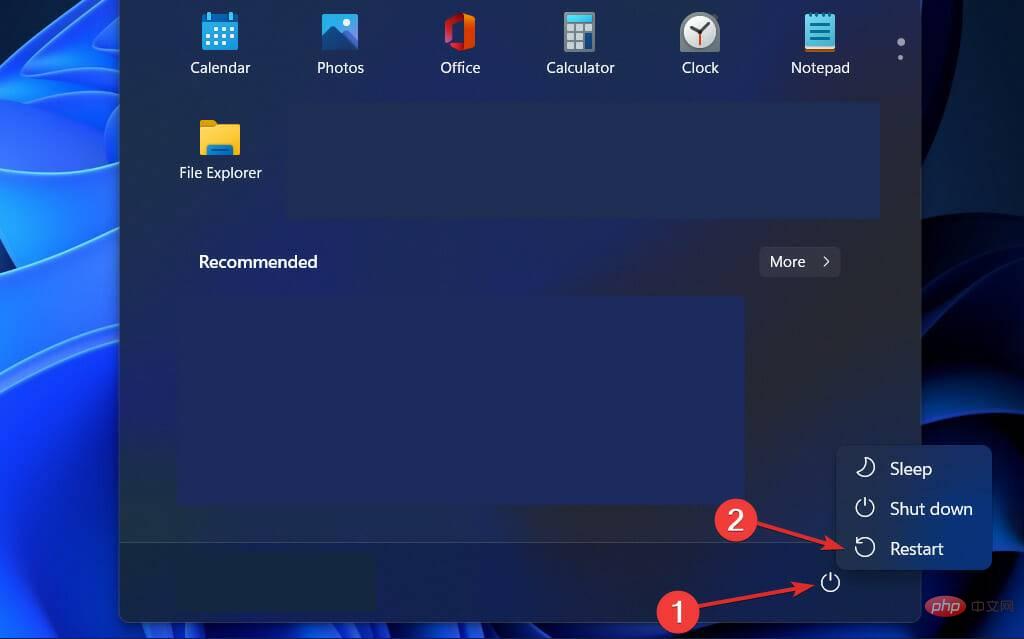 Le sous-système Windows pour Linux (WSL) fait partie du composant du système d'exploitation Windows. qui vous permet d'exécuter des systèmes de fichiers Linux ainsi que des outils de ligne de commande Linux et des applications d'interface utilisateur graphique (GUI) directement sur le système d'exploitation.
Le sous-système Windows pour Linux (WSL) fait partie du composant du système d'exploitation Windows. qui vous permet d'exécuter des systèmes de fichiers Linux ainsi que des outils de ligne de commande Linux et des applications d'interface utilisateur graphique (GUI) directement sur le système d'exploitation.
🎜C:Utilisateursvotre-nom d'utilisateur.wslconfig🎜 🎜🎜Entrez maintenant la commande suivante et enregistrez le fichier. Cela limitera la quantité de RAM que vmmem utilisera, résolvant ainsi le problème d'utilisation élevée de la mémoire de vmmem :
🎜🎜Entrez maintenant la commande suivante et enregistrez le fichier. Cela limitera la quantité de RAM que vmmem utilisera, résolvant ainsi le problème d'utilisation élevée de la mémoire de vmmem : 🎜[wsl2] memory=2GB🎜🎜🎜🎜🎜3 Utilisez des outils tiers🎜🎜Problèmes informatiques. surviennent toujours, les résoudre n’est pas toujours aussi simple qu’il y paraît. Il existe cependant des programmes spécialisés, comme Restoro, qui peuvent vous aider à résoudre ces problèmes. 🎜🎜L'encombrement des fichiers peut provoquer un crash complet du système s'il est laissé sans surveillance pendant trop longtemps, faisant des optimisations proposées par Restoro une bouffée d'air frais bienvenue. 🎜🎜Cela vous aidera à améliorer l'efficacité avec laquelle votre PC utilise ses ressources et à restaurer des performances optimales. 🎜🎜🎜⇒🎜 🎜Récupération🎜🎜Pour prolonger la durée de vie de votre ordinateur, vous devez effectuer des contrôles de maintenance réguliers. Nous avons passé en revue les solutions les plus pertinentes pouvant résoudre le problème d’utilisation élevée de la mémoire vmmem de Windows 11.
Si vous avez besoin d'une assistance supplémentaire, consultez notre article sur la façon de corriger l'utilisation élevée de la mémoire vmmem dans Windows 10 et voyez si vous avez de l'aide.
Alternativement, si vous rencontrez également des problèmes d'utilisation élevée du processeur, consultez notre didacticiel sur la façon de résoudre une utilisation élevée du processeur dans Windows 11.
Ce qui précède est le contenu détaillé de. pour plus d'informations, suivez d'autres articles connexes sur le site Web de PHP en chinois!

Outils d'IA chauds

Undresser.AI Undress
Application basée sur l'IA pour créer des photos de nu réalistes

AI Clothes Remover
Outil d'IA en ligne pour supprimer les vêtements des photos.

Undress AI Tool
Images de déshabillage gratuites

Clothoff.io
Dissolvant de vêtements AI

AI Hentai Generator
Générez AI Hentai gratuitement.

Article chaud

Outils chauds

Bloc-notes++7.3.1
Éditeur de code facile à utiliser et gratuit

SublimeText3 version chinoise
Version chinoise, très simple à utiliser

Envoyer Studio 13.0.1
Puissant environnement de développement intégré PHP

Dreamweaver CS6
Outils de développement Web visuel

SublimeText3 version Mac
Logiciel d'édition de code au niveau de Dieu (SublimeText3)
 Comment convertir XML en PDF sur votre téléphone?
Apr 02, 2025 pm 10:18 PM
Comment convertir XML en PDF sur votre téléphone?
Apr 02, 2025 pm 10:18 PM
Il n'est pas facile de convertir XML en PDF directement sur votre téléphone, mais il peut être réalisé à l'aide des services cloud. Il est recommandé d'utiliser une application mobile légère pour télécharger des fichiers XML et recevoir des PDF générés, et de les convertir avec des API Cloud. Les API Cloud utilisent des services informatiques sans serveur et le choix de la bonne plate-forme est crucial. La complexité, la gestion des erreurs, la sécurité et les stratégies d'optimisation doivent être prises en compte lors de la gestion de l'analyse XML et de la génération de PDF. L'ensemble du processus nécessite que l'application frontale et l'API back-end fonctionnent ensemble, et il nécessite une certaine compréhension d'une variété de technologies.
 Quelle est la raison pour laquelle PS continue de montrer le chargement?
Apr 06, 2025 pm 06:39 PM
Quelle est la raison pour laquelle PS continue de montrer le chargement?
Apr 06, 2025 pm 06:39 PM
Les problèmes de «chargement» PS sont causés par des problèmes d'accès aux ressources ou de traitement: la vitesse de lecture du disque dur est lente ou mauvaise: utilisez Crystaldiskinfo pour vérifier la santé du disque dur et remplacer le disque dur problématique. Mémoire insuffisante: améliorez la mémoire pour répondre aux besoins de PS pour les images à haute résolution et le traitement complexe de couche. Les pilotes de la carte graphique sont obsolètes ou corrompues: mettez à jour les pilotes pour optimiser la communication entre le PS et la carte graphique. Les chemins de fichier sont trop longs ou les noms de fichiers ont des caractères spéciaux: utilisez des chemins courts et évitez les caractères spéciaux. Problème du PS: réinstaller ou réparer le programme d'installation PS.
 Formatage en ligne XML
Apr 02, 2025 pm 10:06 PM
Formatage en ligne XML
Apr 02, 2025 pm 10:06 PM
Les outils de format en ligne XML organisent automatiquement le code XML désordonné en formats faciles à lire et à maintenir. En analysant l'arbre de syntaxe de XML et en appliquant des règles de formatage, ces outils optimisent la structure du code, améliorant sa maintenabilité et son efficacité de travail d'équipe.
 Comment résoudre le problème du chargement lorsque PS montre toujours qu'il se charge?
Apr 06, 2025 pm 06:30 PM
Comment résoudre le problème du chargement lorsque PS montre toujours qu'il se charge?
Apr 06, 2025 pm 06:30 PM
La carte PS est "Chargement"? Les solutions comprennent: la vérification de la configuration de l'ordinateur (mémoire, disque dur, processeur), nettoyage de la fragmentation du disque dur, mise à jour du pilote de carte graphique, ajustement des paramètres PS, réinstaller PS et développer de bonnes habitudes de programmation.
 La production de pages H5 nécessite-t-elle une maintenance continue?
Apr 05, 2025 pm 11:27 PM
La production de pages H5 nécessite-t-elle une maintenance continue?
Apr 05, 2025 pm 11:27 PM
La page H5 doit être maintenue en continu, en raison de facteurs tels que les vulnérabilités du code, la compatibilité des navigateurs, l'optimisation des performances, les mises à jour de sécurité et les améliorations de l'expérience utilisateur. Des méthodes de maintenance efficaces comprennent l'établissement d'un système de test complet, à l'aide d'outils de contrôle de version, de surveiller régulièrement les performances de la page, de collecter les commentaires des utilisateurs et de formuler des plans de maintenance.
 Le fichier XML est trop grand, puis-je convertir des PDF sur mon téléphone?
Apr 02, 2025 pm 09:54 PM
Le fichier XML est trop grand, puis-je convertir des PDF sur mon téléphone?
Apr 02, 2025 pm 09:54 PM
Il est difficile de convertir directement le XML super grand en PDF sur les téléphones mobiles. Il est recommandé d'adopter une stratégie de partition: Conversion cloud: Téléchargez sur la plate-forme cloud et traitée par le serveur. Il est efficace et stable mais nécessite un réseau et un paiement possible; Traitement segmenté: utilisez des outils de programmation pour diviser de grands XML en petits fichiers et les convertir une par une, nécessitant des capacités de programmation; Trouvez des outils de conversion spécialisés dans le traitement des fichiers volumineux, faites attention à la vérification des avis des utilisateurs pour éviter de choisir des logiciels susceptibles de s'écraser.
 Comment accélérer la vitesse de chargement de PS?
Apr 06, 2025 pm 06:27 PM
Comment accélérer la vitesse de chargement de PS?
Apr 06, 2025 pm 06:27 PM
La résolution du problème du démarrage lent Photoshop nécessite une approche à plusieurs volets, notamment: la mise à niveau du matériel (mémoire, lecteur à semi-conducteurs, CPU); des plug-ins désinstallés ou incompatibles; nettoyer régulièrement les déchets du système et des programmes de fond excessifs; clôture des programmes non pertinents avec prudence; Éviter d'ouvrir un grand nombre de fichiers pendant le démarrage.
 Comment résoudre le problème du chargement lorsque le PS ouvre le fichier?
Apr 06, 2025 pm 06:33 PM
Comment résoudre le problème du chargement lorsque le PS ouvre le fichier?
Apr 06, 2025 pm 06:33 PM
Le bégaiement "Chargement" se produit lors de l'ouverture d'un fichier sur PS. Les raisons peuvent inclure: un fichier trop grand ou corrompu, une mémoire insuffisante, une vitesse du disque dur lente, des problèmes de pilote de carte graphique, des conflits de version PS ou du plug-in. Les solutions sont: vérifier la taille et l'intégrité du fichier, augmenter la mémoire, mettre à niveau le disque dur, mettre à jour le pilote de carte graphique, désinstaller ou désactiver les plug-ins suspects et réinstaller PS. Ce problème peut être résolu efficacement en vérifiant progressivement et en faisant bon usage des paramètres de performances PS et en développant de bonnes habitudes de gestion des fichiers.